Là một người say mê tri thức và đọc hơn 50 cuốn sách mỗi năm, tôi từng đối mặt với vấn đề nan giải: làm thế nào để quản lý hàng tá ghi chú, highlight và những ý tưởng rải rác. Các phương pháp truyền thống như bút highlight lộn xộn hay ghi chú rời rạc trên giấy đều không hiệu quả. May mắn thay, ứng dụng bảng trắng Freeform của Apple đã trở thành “người bạn đồng hành” đắc lực, thay thế hoàn toàn thói quen cũ và giúp tôi tổ chức ghi chú một cách trực quan, khoa học, thậm chí còn hứng thú hơn khi xem lại.
Bài viết này trên meocongnghe.com sẽ chia sẻ hệ thống từng bước mà tôi đã áp dụng để biến Freeform thành công cụ ghi chú sách mạnh mẽ, giúp bạn ghi nhớ sâu hơn, hiểu rõ hơn và tận hưởng trọn vẹn hành trình đọc sách của mình trong hệ sinh thái Apple.
Freeform: Hơn Cả Một Bảng Trắng Trực Quan
Freeform là ứng dụng bảng trắng kỹ thuật số hợp tác của Apple, được thiết kế để bạn thỏa sức sáng tạo và tổ chức ý tưởng. Dù ban đầu có vẻ như chỉ dành cho những người làm công việc sáng tạo, nhưng với khả năng biến hóa linh hoạt, Freeform đã chứng minh mình là một trong những ứng dụng ghi chú trực quan tốt nhất trên iOS, iPadOS và macOS.
Giao diện trực quan và dễ sử dụng là điểm cộng lớn. Bạn có thể làm quen với Freeform chỉ trong vài phút, ngay cả khi bạn không phải là người có thiên hướng về thiết kế. Nhờ khả năng đồng bộ liền mạch giữa các thiết bị Apple, tôi thường tạo ghi chú trên iPad với Apple Pencil để có trải nghiệm viết tự nhiên nhất, sau đó dễ dàng xem lại chúng trên iPhone hoặc Mac khi di chuyển. Dù không có iPad hay Apple Pencil, bạn vẫn có thể tận dụng Freeform một cách hiệu quả ngay từ iPhone hoặc MacBook của mình.
Khi Nào Nên Dùng Freeform Để Ghi Chú Sách?
Mặc dù Freeform đã trở thành lựa chọn hàng đầu của tôi, nhưng tôi không sử dụng nó cho mọi cuốn sách. Tôi dành thời gian và công sức để ghi chú trên Freeform chỉ khi tôi thực sự muốn ghi nhớ những gì đã đọc trong một cuốn sách cụ thể, đào sâu kiến thức và biến chúng thành tài sản của riêng mình. Điều này giúp quá trình ghi chú của tôi trở nên có chủ đích và hiệu quả hơn rất nhiều.
Khả năng của ứng dụng bảng trắng này trong việc tích hợp nhiều loại phương tiện khác nhau cho phép tôi ghi lại suy nghĩ của mình theo bất kỳ định dạng nào cảm thấy tự nhiên nhất. Một trong những tính năng then chốt là Scenes (Cảnh), hoạt động như các điểm đánh dấu giúp bạn nhanh chóng chuyển đến các phần cụ thể trên bảng của mình. Mỗi cuốn sách tôi đọc đều được khởi tạo thành một dự án mới trên một bảng Freeform riêng biệt.
Bắt Đầu Hành Trình Ghi Chú Sách Trực Quan Với Freeform
Xây Dựng “Bản Đồ” Sách Của Bạn
Để bắt đầu, tôi đặt hình ảnh bìa sách ở trung tâm bảng Freeform. Bạn có thể dễ dàng tìm ảnh bìa trực tuyến hoặc sử dụng một bức ảnh từ thư viện của mình.
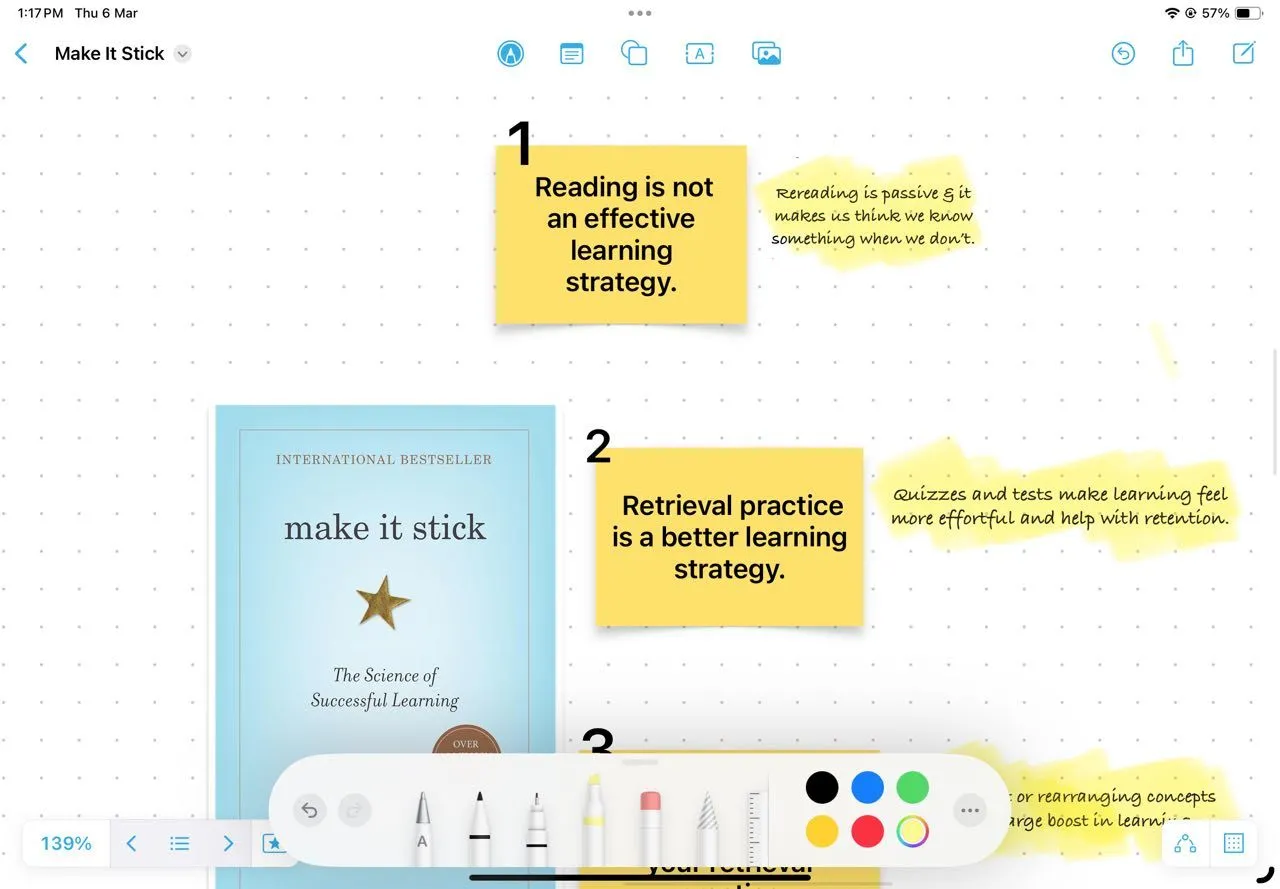 Bản đồ nội dung sách với các chương được đánh dấu bằng Sticky Notes trên Freeform
Bản đồ nội dung sách với các chương được đánh dấu bằng Sticky Notes trên Freeform
Xung quanh node trung tâm này, tôi tạo một “bản đồ nội dung” bằng cách liệt kê các chương kèm theo ý chính mà tôi đúc kết được từ mỗi chương. Hãy cố gắng đơn giản hóa tiêu đề các chương theo cách hiểu của riêng bạn để dễ dàng ghi nhớ.
Quy Trình Ghi Chú: Thoải Mái “Đổ” Ý Tưởng, Sắp Xếp Sau
Bạn có thể ghi lại các ý tưởng ngay khi đọc hoặc đợi đến khi hoàn thành một chương. Cá nhân tôi thích ghi chú sau khi đọc xong một chương, điều này giúp tôi củng cố trí nhớ và hiểu sâu hơn về nội dung.
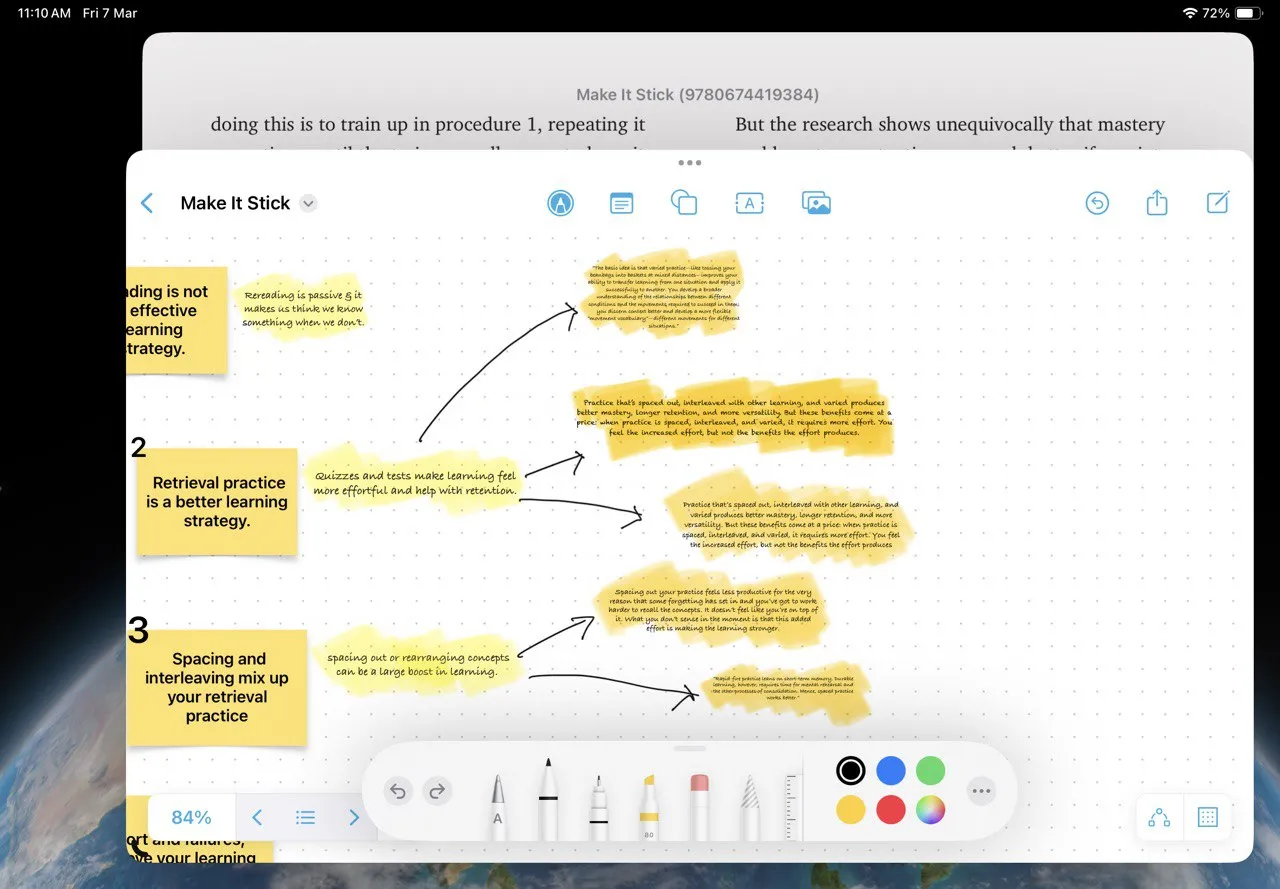 Ghi chú nháp và highlight từ sách được dán vào bảng Freeform để tổ chức sau này
Ghi chú nháp và highlight từ sách được dán vào bảng Freeform để tổ chức sau này
Quan trọng là bạn hãy cứ ghi lại tất cả các ý tưởng, sau đó mới chỉnh sửa và sắp xếp chúng. Bạn có thể sử dụng Sticky Notes, chèn hộp văn bản (text boxes) hoặc viết/vẽ trực tiếp bằng Apple Pencil. Để di chuyển các ghi chú hoặc bất kỳ đối tượng nào trên iPhone/iPad, chỉ cần chạm vào một khoảng trống bất kỳ trên bảng, sau đó chạm vào Select Objects và chọn từng mục bạn muốn di chuyển.
Tận Dụng Các Tính Năng Độc Đáo Của Freeform
Sức Mạnh Của Sticky Notes: Đánh Dấu Từ Khóa & Trích Dẫn
Các ghi chú dán (Sticky Notes) trong Freeform không chỉ là những hình chữ nhật màu vàng đơn thuần – bạn có thể thay đổi kích thước, màu sắc hoặc thậm chí điền biểu tượng cảm xúc (emoji) vào chúng thông qua bàn phím. Tôi sử dụng chúng để đánh dấu những câu trích dẫn quan trọng hoặc các từ khóa mà tôi có thể muốn tham khảo sau này.
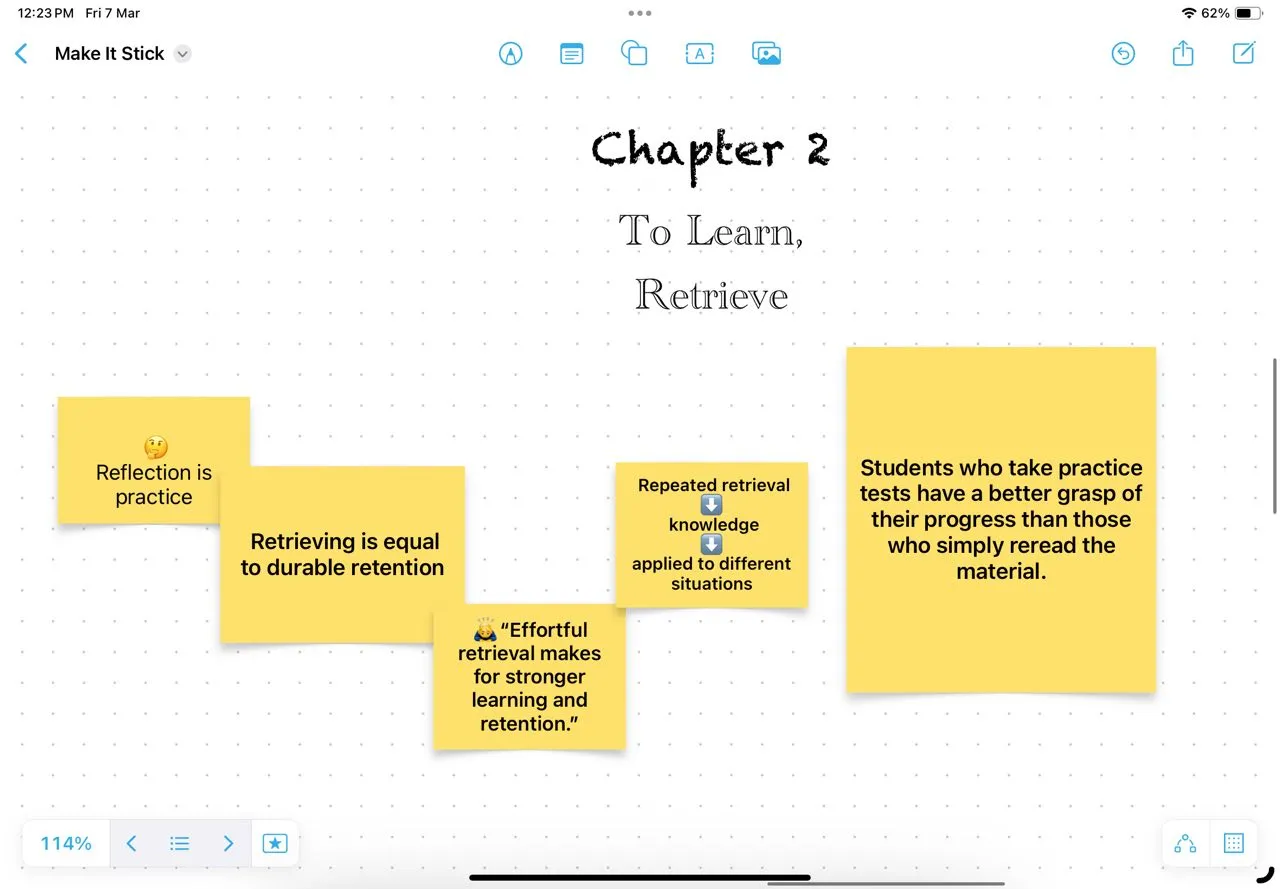 Ghim các từ khóa chính và trích dẫn đáng giá từ sách bằng Sticky Notes trên Freeform
Ghim các từ khóa chính và trích dẫn đáng giá từ sách bằng Sticky Notes trên Freeform
Bạn cũng có thể sắp xếp các ghi chú dán chồng lên nhau theo thứ bậc. Chọn một Sticky note > Ellipsis (dấu ba chấm) > Back (chuyển ra sau) hoặc Front (chuyển ra trước).
Theo Dõi Các Chủ Đề Xuyên Suốt Sách
Hầu hết mọi cuốn sách đều xoay quanh một hoặc vài chủ đề cốt lõi. Canvas vô hạn của Freeform là công cụ hoàn hảo để bạn theo dõi và kết nối các chủ đề xuyên suốt một cuốn sách.
Tôi tạo các phần riêng biệt trên bảng cho mỗi chủ đề. Việc chọn một phông chữ trang trí (ví dụ: Chalkduster) với kích thước lớn hơn từ bộ công cụ văn bản và tô sáng bằng một màu sắc cụ thể sẽ giúp phần đó nổi bật rõ rệt.
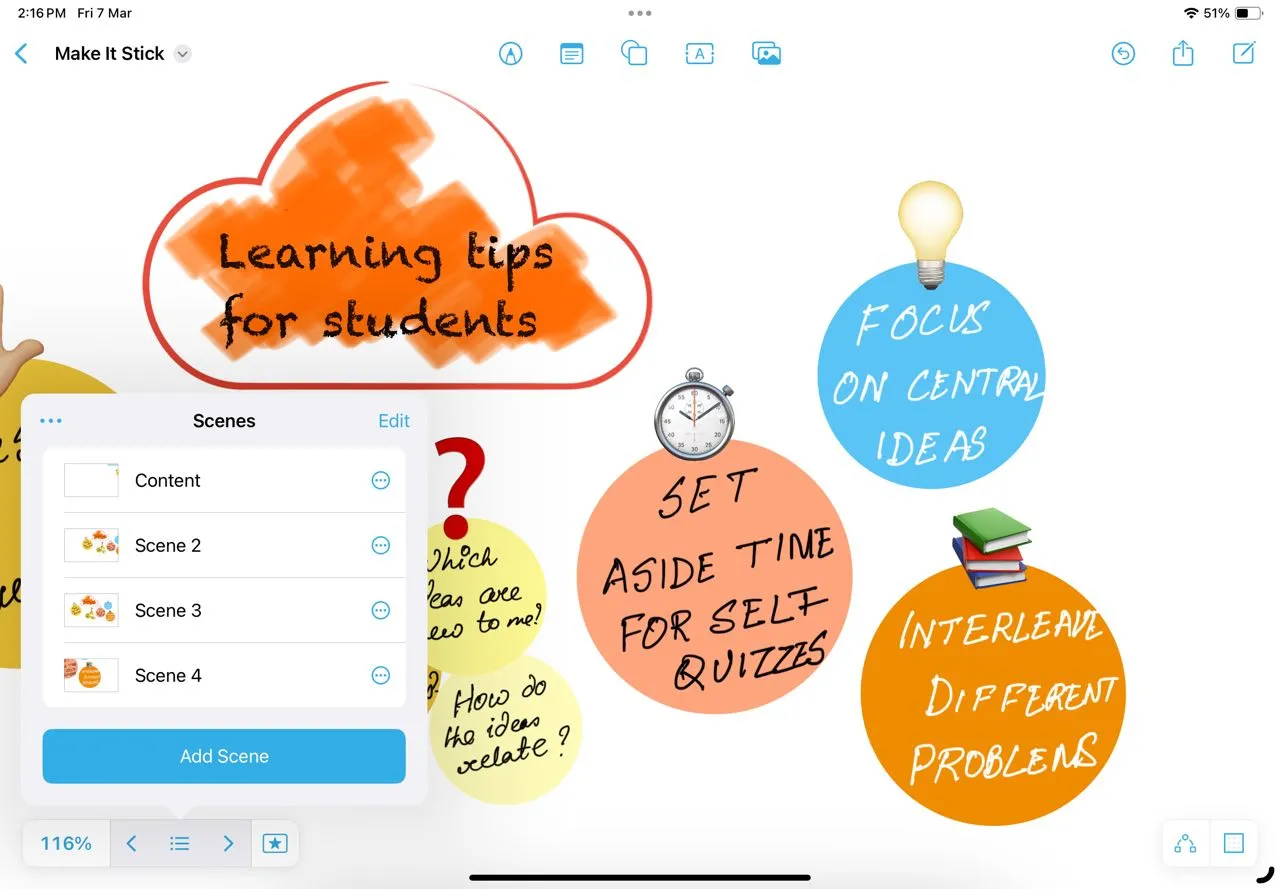 Sắp xếp và phân loại ghi chú sách theo từng chủ đề riêng biệt trên bảng Freeform
Sắp xếp và phân loại ghi chú sách theo từng chủ đề riêng biệt trên bảng Freeform
Sau đó, bạn có thể sử dụng Scene Navigator để phóng to, thu nhỏ và điều hướng qua lại giữa các chủ đề một cách dễ dàng.
Biến Ý Tưởng Thành Sơ Đồ Tư Duy (Mindmap)
Sơ đồ tư duy (mindmap) là một trong những công cụ hỗ trợ trực quan hiệu quả nhất cho mọi tác vụ liên quan đến tư duy. Bạn có thể nhanh chóng tạo sơ đồ tư duy trong Freeform với tính năng Connectors (Kết nối).
Trên bất kỳ bảng Freeform nào, chạm vào biểu tượng hình vuông chồng lên nhau ở trên cùng, sau đó chọn Show Connectors (Hiển thị các đường nối). Bắt đầu sơ đồ tư duy của bạn bằng cách thêm ghi chú dán, hình dạng, hộp văn bản hoặc phương tiện.
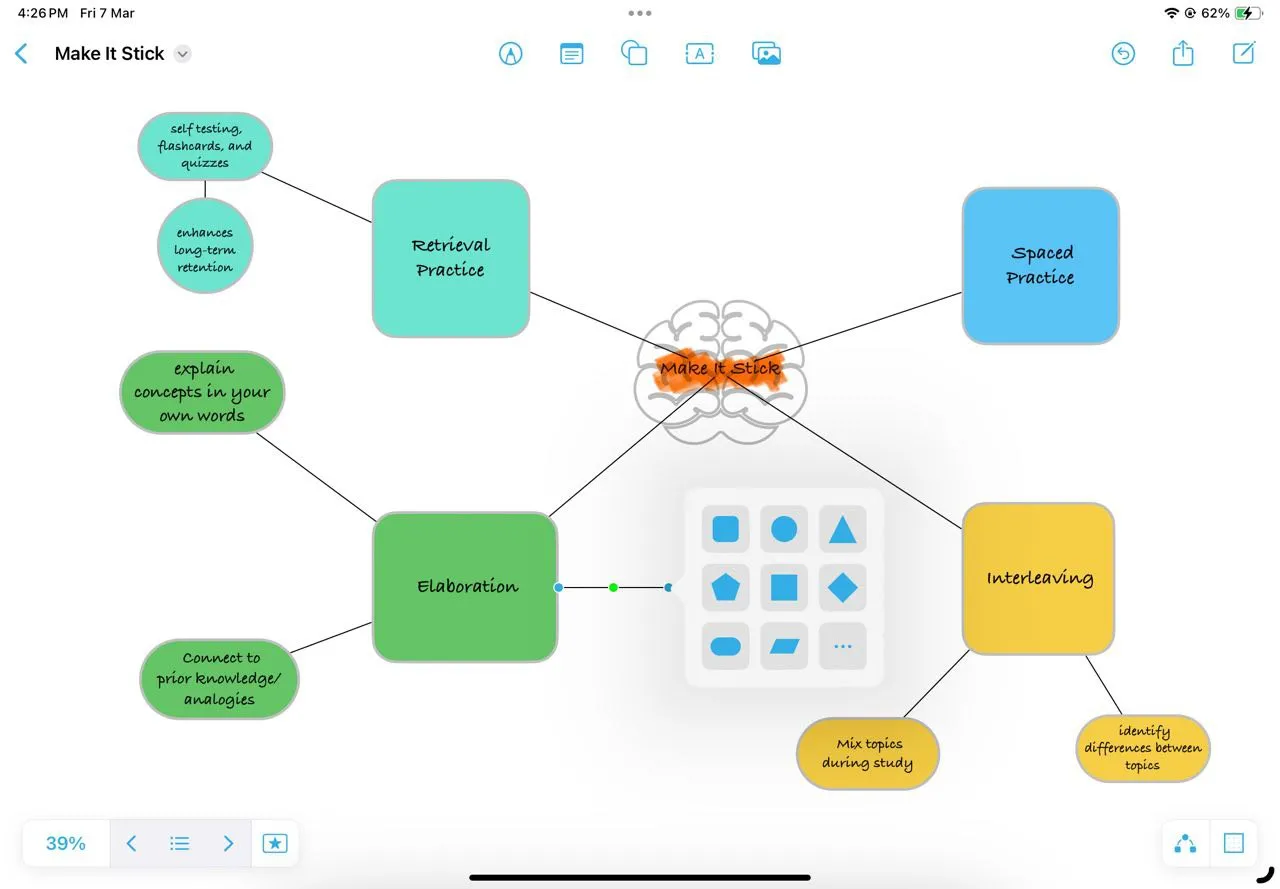 Sơ đồ tư duy (Mindmap) trực quan được tạo trong Freeform để tóm tắt các điểm chính từ sách
Sơ đồ tư duy (Mindmap) trực quan được tạo trong Freeform để tóm tắt các điểm chính từ sách
Chọn và kéo các mũi tên kết nối nhỏ đến điểm tiếp theo của sơ đồ tư duy. Thả ra và chọn một hình dạng mới từ thư viện Shapes (Hình dạng). Để thêm các hình dạng được căn chỉnh, cách đều nhau với các đường nối, chạm vào một hình dạng, giữ mũi tên kết nối của nó để xem trước, sau đó thả ra để thêm.
Xây Dựng Bản Đồ Nhân Vật Phức Tạp
Giả sử bạn đang đọc những cuốn sách như “Dune” hay “A Song of Ice and Fire”, những tác phẩm mà các mối quan hệ và động cơ của nhân vật vô cùng phức tạp. Nếu bạn gặp khó khăn trong việc nhớ ai liên quan đến ai, một bản phác thảo đơn giản trong Freeform có thể giúp ích rất nhiều.
Sử dụng Connectors hoặc thư viện Shapes để tạo mũi tên và các đối tượng khác (ví dụ: hình cây cho bản đồ gia đình!). Sau đó, hiển thị các mối quan hệ bằng cách đặt tên cho mũi tên và hình dạng bằng công cụ Text (Văn bản).
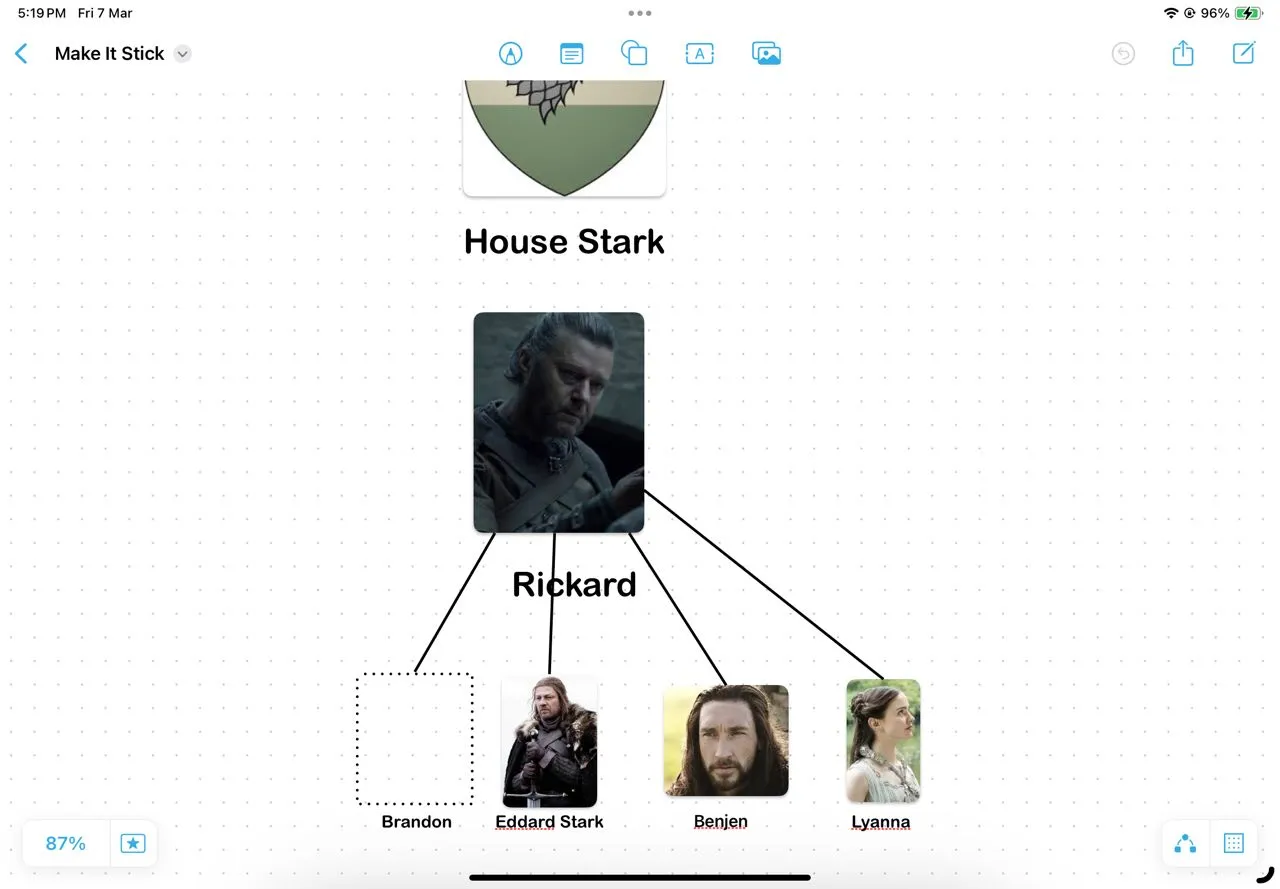 Bản đồ cây gia đình minh họa mối quan hệ nhân vật phức tạp được tạo trên Freeform
Bản đồ cây gia đình minh họa mối quan hệ nhân vật phức tạp được tạo trên Freeform
Các hình dạng Basic (Cơ bản) có thể được tùy chỉnh bằng các chấm màu xanh lục. Các hình dạng khác có thể thay đổi kích thước và tô màu. Hãy thử tùy chọn Break Apart (Tách rời) cho một số hình dạng hình học nhiều phần để bạn có thể tùy chỉnh từng mảnh của hình dạng đó. Để tạo bản đồ nhân vật trực quan hơn, bạn có thể tìm kiếm ảnh diễn viên hoặc fan art trên Google (ví dụ: “chân dung Jon Snow”), lưu vào ứng dụng Ảnh, sau đó kéo chúng vào Freeform.
Liên Kết Ghi Chú Với Nguồn Gốc Thông Tin
Việc liên kết các điểm mấu chốt và ý tưởng của bạn với vị trí trong sách là rất quan trọng. Bạn có thể sử dụng một hộp văn bản đơn giản để ghi lại số trang của cuốn sách hoặc trang trí nó chi tiết hơn.
Tôi sử dụng hình dạng Off-Page Connector Shape đơn giản để chứa một hộp văn bản với số trang.
Đối với các bài viết trực tuyến, bạn có thể dễ dàng thêm các siêu liên kết có thể nhấp. Kéo một liên kết từ Safari hoặc ứng dụng khác vào bảng của bạn. Bạn cũng có thể trực tiếp highlight một phần trên trang web và sao chép nó dưới dạng liên kết vào Freeform. Ngoài ra, hãy chạm vào biểu tượng Picture (Ảnh) ở phía trên bên phải và chọn Link (Liên kết).
Từ cùng một menu, bạn có thể thêm ảnh, video và thậm chí cả các đoạn âm thanh để làm phong phú thêm ghi chú của mình.
Điều Hướng Dễ Dàng Với Scene Navigator
Việc vuốt qua một bảng Freeform vô hạn có thể trở nên khá bất tiện, đặc biệt khi bảng ghi chú của bạn ngày càng lớn. Freeform có thể lưu các chế độ xem cụ thể của bảng, giúp bạn điều hướng nhanh chóng qua các phần khác nhau của ghi chú sách.
Để chụp các phần ghi chú của bạn, hãy chạm vào biểu tượng Star (Ngôi sao) ở góc dưới bên trái của bảng. Chạm lại vào biểu tượng danh sách Scenes (Cảnh), sau đó chạm vào nút Add Scene (Thêm cảnh).
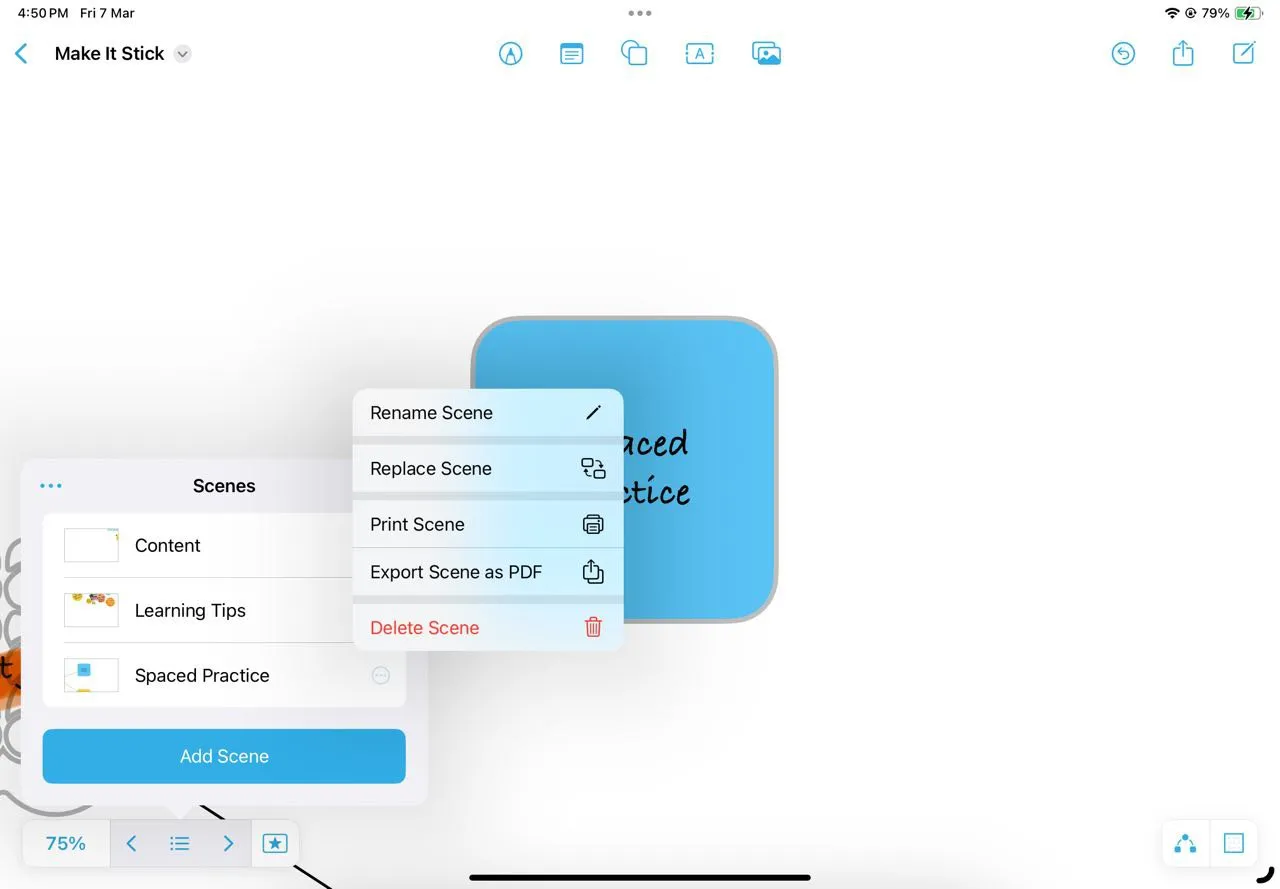 Sử dụng tính năng Scene Navigator của Freeform để điều hướng nhanh chóng giữa các cảnh ghi chú quan trọng
Sử dụng tính năng Scene Navigator của Freeform để điều hướng nhanh chóng giữa các cảnh ghi chú quan trọng
Hãy tạo “cảnh” cho từng chương, chủ đề hoặc nhân vật – giống như một mục lục cho bảng ghi chú của bạn. Sau đó, chỉ cần chạm vào hình thu nhỏ của một cảnh để phóng to trực tiếp đến phần đó, tránh phải cuộn không ngừng. Bạn cũng có thể in toàn bộ ghi chú sách trên một bảng hoặc các cảnh cụ thể (File > Print Scenes).
Sự đơn giản của Freeform giúp việc ghi lại và xem lại ghi chú sách trở nên dễ dàng hơn bao giờ hết. Tất cả văn bản, ảnh, ghi chú dán và chữ viết tay đều nằm gọn trên một bảng duy nhất. Khác với các ứng dụng ghi chú chật chội, Freeform cho phép bạn thu nhỏ để xem toàn bộ hành trình đọc sách của mình chỉ trong nháy mắt.
Hãy thử áp dụng hệ thống ghi chú này với Freeform và chia sẻ trải nghiệm của bạn dưới phần bình luận nhé! Đừng quên theo dõi meocongnghe.com để cập nhật thêm nhiều thủ thuật công nghệ hữu ích khác!